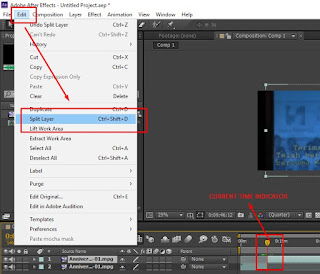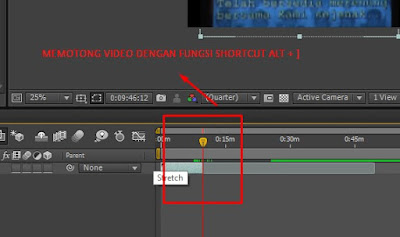Cara Membuat Meeting di Google Meet. Halo sobat FreeZone, pada artikel sebelumnya admin telah membahas mengenai fitur-fitur yang terdapat pada google meet.
Nah kali ini admin akan share nih, bagaimana cara membuat meeting virtual di google meet. Agar kalian tidak bingung saat pertama kali menggunakan Google meet. Soalnya nih ya, google meet sudah mulai banyak peminatnya. Untuk cara Membuat Meeting di Google Ikuti Langkah-langkah dibawah ini:
Cara Membuat Meeting di Google Meet
Pertama tama masuk ke laman google meet. Disini https://meet.google.com/
Pada halaman utama google meet, kita dapat membuat meeting dengan 3 pilihan yaitu

- Create meeting for later
Pilih pilihan ini jika kalian ingin membuat meeting beberapa jam sebelumnya atau beberapa menit sebelumnya.
Pada saat memilih pilihan ini, maka kalian akan mendapatkan link meeting yang bisa digunakan kapan saja.
[irp posts=”1127″ name=”Cara Mudah Mengganti Nama di Google Meet”]
- Start an instant meeting
Pilih pilihan ini jika kalian ingin langsung memulai meeting.
- Schedule in Google Calender
Pilihan ini dapat kalian gunakan Ketika akan membuat meeting di tanggal tertentu dengan menggunakan fitur google calender.
Saat memilih pilihan ini kalian akan harus mengisi meeting details seperti dibawah ini:

Masukkan title
Pilih tanggal dan jam mulai meeting
Masukkan lokasi meeting
Masukkan notifikasi pemberitahuan, contoh diatas akan muncul notifikasi 30 menit sebelum meeting dimulai
Selanjutnya ada pilihan masukan deskripsi meeting. Kalian dapat memasukkan beberapa info penting sebelum meeting dimulai atau persiapan untuk mengikuti meeting virtual.
[irp posts=”1358″ name=”9 Fitur Yang Terdapat Pada Google Meet”]
Setelah itu klik save.
Meeting yang telah kalian buat akan terdaftar di Google Calender akun anda, silahkan buka google calender dan cek pada tanggal meeting dimulai.

Copy link meeting dan bagikan kepada para peserta.
Itulah cara membuat meeting di Google Meet. Caranya cukup simple dan mudah. Peserta dapat mengikuti meeting tersebut melalui pc ataupun smartphone. Jika peserta menggunakan smartphone dapat mendownload aplikasi google meet di playstore.
Cara penggunaan aplikasi Google meet sangatlah mudah, kalian hanya perlu login dengan menggunakan akun Google.